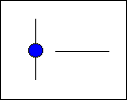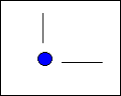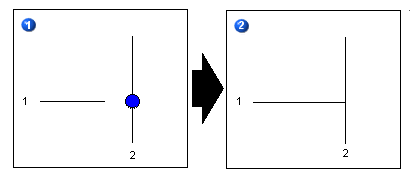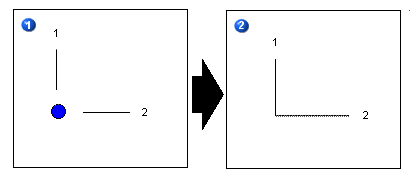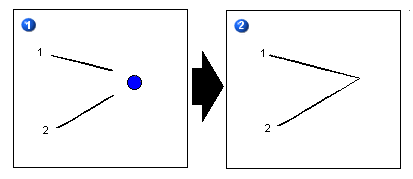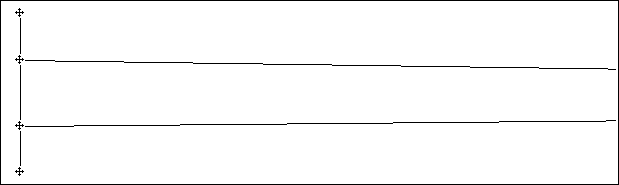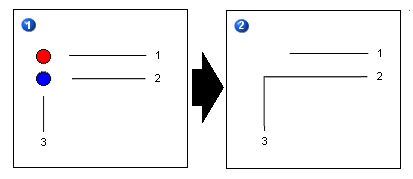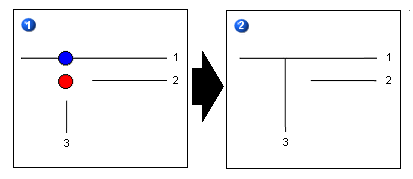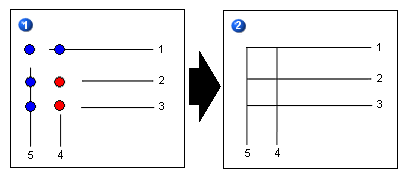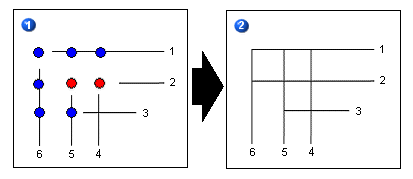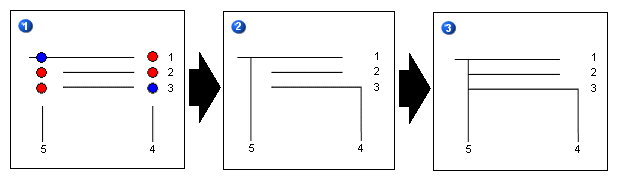|
|
如果画面中有很多直线需要连接,用手工连接两条或多条直线是一项乏味而耗时的工作。使用 CAD 工具栏上的“延长线”按钮(经典视图)或“格式”选项卡上“画面”组的“绘图工具”列表中的“延长线”(Ribbon 视图),可以轻松地修剪到交叉点的一条或多条线。 |
注意: 仅在编辑模式下可以交叉直线。
有两种交叉点:
|
交叉直线到单个的交差点 |
不管是在线还是离线,每个交叉点只能包含两条直线。
不管是在线还是离线,每个交叉点只能包含两条直线。如果选择了多条直线,则包含了多个交叉点,每个交差点都需要分别操作。更多交叉多条直线到多个交叉点的信息,请参见 交叉直线到多个交叉点.
示例1:在线交叉点
下图展示了一个示例,延伸单条直线(线1)并与另一条直线(线2)上的交叉点相交的。这是在线交叉点的例子。
|
|
示例2:离线交叉点
当两条直线的交叉点不在源直线上时,两条直线都被延伸到交叉点。当两条直线的交叉点不在源直线上时,两条直线都被延伸到交叉点。
|
|
|
|
重要信息:直线看上去可能是垂直或者水平的,但如果有一点点误差,其将会一直延伸,到到屏幕以外的某点相交。下图中,“水平”的两条线延伸到垂直线上的交叉点,但同时向右延伸,越过了计算机屏幕的可视区域。
|
|
出于此原因,在延伸直线到交叉点之前,最好使用 CAD 工具栏上的“使直线水平”和/或“使直线垂直”按钮(经典视图)或从“格式”选项卡上“画面”组的“绘图工具”列表(Ribbon 视图)。更多信息,请参见 使直线水平或垂直.
交叉直线到多个交叉点
如果有多个可能的交叉点,则总是使用最近的交叉点; 但在线的交叉点总是优先于离线的交叉点,而不管其与交叉线的距离以及线的数量和交差点的数量。如果有多个可能的交叉点,则总是使用最近的交叉点;但在线的交叉点总是优先于离线的交叉点,而不管其与交叉线的距离以及线的数量和交差点的数量。
示例1:没有在线的交叉点
在第一个例子中,篮圈是两个交叉点中较近的,而且没有在线的交叉点,所以直线2和3延伸到最近的交叉点。直线1与直线3不相交。
|
|
示例2:在线和离线交叉点
在本例中,蓝圈表示在线的交叉点,因为在线的交叉点优先于离线的交叉点,直线 3 延伸到直线 1 上的在线点。示例 3:在线和离线交叉点
|
|
示例3:在线和离线交叉点
直线4越过离线交叉点连接到直线1上的在线点,直线2和3越过离线点连接到直线5上的在线交叉点。
下例中,由于没有优先的在线点,直线1和6用离线交叉点连接(在左上角)。直线4越过离线交叉点连接到直线1上的在线点,直线2和3越过离线点连接到直线5上的在线交叉点。
|
|
下例中,由于没有优先的在线点,直线1和6用离线交叉点连接(在左上角)。直线 3 仅与直线 5 上的第一个在线交叉点连接。下面的最终示例显示直线 5 经过离线交叉点(红圈)到直线 1 左上角的在线交叉点。
|
|
由于没有优先的在线交叉点,直线 3 和 4 在右侧的离线点相交。如果再次单击“延伸直线”按钮,则直线 2和 3 延伸到直线 5 上的在线交叉点。如果再次单击“延伸直线”按钮,则直线 2和 3 延伸到直线 5 上的在线交叉点。
|
|
相关信息
如何做...
让 iFIX 帮助您提高效率,降低成本。